Kaip perjungti į „Yahoo“ žiniatinklio naršyklėje
įvairenybės / / September 01, 2021
Jei taip pat esate vienas iš lojalių „Yahoo“ vartotojų, turite žinoti, kaip savo interneto naršyklėje pereiti prie „Yahoo“. Kartais nustačius numatytąjį paieškos variklį, jis automatiškai pasikeičia be jūsų leidimo ar jokios informacijos. Gali būti įvairių priežasčių keisti paieškos variklius, pvz., Plėtinius ar bet kokią programinę įrangą. Čia mes žinome, kaip perjungti į „Yahoo“ visose geriausiai įvertintose interneto naršyklėse.
„Yahoo“ yra garsi paieškos sistema, kuri taip pat teikia žiniatinklio ir el. Pašto paslaugas visame pasaulyje. Prieš dešimtmetį mes beveik priklausome nuo „Yahoo“, paieškos sistemų lyderio, tačiau bėgant laikui jis prarado savo populiarumą ir žmonės perėjo prie kitų paieškos sistemų pagal savo pasirinkimą. Tačiau ji taip pat pateikia puikius paieškos rezultatus ir yra viena iš pirmaujančių paieškos sistemų, o jei jūs taip pat norite jį naudoti savo naršyklėje kaip numatytąjį paieškos variklį, mes turime išspręsti jūsų problemą užklausa.

Puslapio turinys
-
Kaip perjungti į „Yahoo“ žiniatinklio naršyklėje
- Opera naršyklė
- „Microsoft EDGE“ naršyklė
- „Chromium“ naršyklė
- „Google Chrome“ naršyklė
- „Mozilla Firefox“ naršyklė
- Išvada
Kaip perjungti į „Yahoo“ žiniatinklio naršyklėje
Be to, „Yahoo“ daugelį metų yra populiariausių paieškos sistemų sąraše, tačiau nepaleidžia savo naršyklių, tokių kaip „Google“ ir „Bing“. Tačiau „Yahoo“ paieškos variklį galite naudoti bet kurioje naršyklėje rankiniu būdu, atlikdami toliau nurodytus veiksmus.
Opera naršyklė
Viena populiariausių naršyklių, turinčių daugiau nei 350 milijonų žmonių, kasdien naudoja „Opera“ kaip numatytąją naršyklę. Palyginti su kitomis naršyklėmis, ji turi patogesnes funkcijas, tokias kaip plėtinys, tema ir pasiekiami nustatymai.
- Atidarykite „Opera“ žiniatinklio naršyklę ir spustelėkite naršyklės meniu.
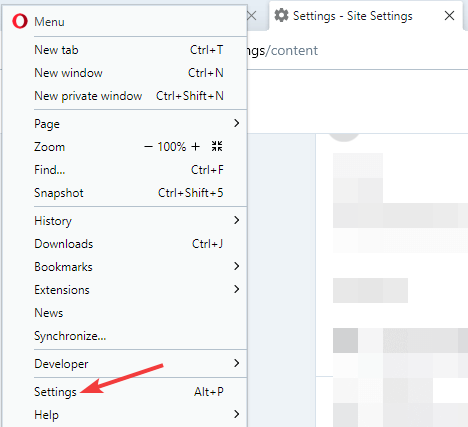
- Dabar eikite į nustatymų parinktį.

- Po to eikite į paieškos variklio parinktį ir spustelėkite išskleidžiamąjį meniu, kad pasirinktumėte „Yahoo“ kaip numatytąjį paieškos variklį.
„Microsoft EDGE“ naršyklė
Kita geriausiai įvertinta naršyklė priklauso „Microsoft“ ir yra su visomis „Windows“ OS. Jame taip pat yra saugos funkcijų, apsaugančių jus nuo kenkėjiškų programų. „Edge“ naršyklė pagal numatytuosius nustatymus naudoja „bling“ paieškos variklį, tačiau galite pakeisti ją į „Yahoo“ atlikdami toliau nurodytus veiksmus.
- Atidarykite „Microsoft Edge“ naršyklę ir spustelėkite tris taškus viršutiniame dešiniajame kampe.
- Po to meniu pasirinkite parinktį Nustatymai.
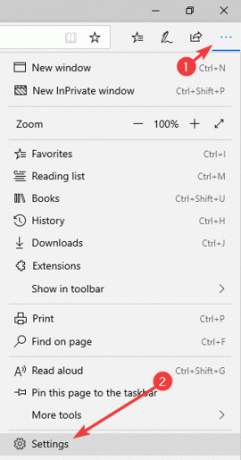
- Dabar spustelėkite Išplėstinė, tada spustelėkite Keisti paieškos teikėją.

- Tada pasirinkite ir spustelėkite „yahoo“, kad nustatytumėte jį kaip numatytąjį paieškos variklį.
„Chromium“ naršyklė
Tai kodų naršyklė, priklausanti „Google“, ir viena lengviausių žiniatinklio naršyklių, naudojančių kodus. Be to, patogi sąsaja ir minimali išvaizda daro ją greitesnę nei kiti.
- Atidarykite „Chrome“ naršyklę ir meniu eikite į nustatymus.
- Tada kairėje srityje spustelėkite Privatumas.
- Po to eikite į adreso juostą ir pasirinkite lauką kaip „Yahoo“, kad jis taptų numatytuoju paieškos varikliu.
„Google Chrome“ naršyklė
Kita garsi naršyklė, kuri taip pat buvo sukurta ir priklausė „Google“. Kelių platformų naršyklė prieinama visoms OS ir įrenginiams, ji taip pat naudoja „Google“ kaip numatytąjį paieškos variklį.
- Atidarykite „Google Chrome“ naršyklę ir dešiniajame kampe spustelėkite tris taškus.
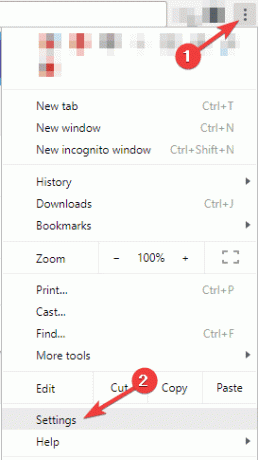
- Dabar spustelėkite Nustatymai ir po to eikite į paieškos variklį.
- Tada išskleidžiamajame meniu, esančiame šalia paieškos variklio, naudojamo adreso juostoje, pasirinkite „yahoo“.
„Mozilla Firefox“ naršyklė
„Mozilla“ yra pagrindinė interneto naršyklė, turinti savo vietą. Jis garsėja savo pritaikymu ir privatumu. Be to, tai puikus funkcijų, našumo, privatumo ir visų žiniatinklio standartų palaikymo derinys.
- Atidarykite „Mozilla Firefox“ naršyklę ir spustelėkite meniu dešiniajame kampe.
- Po to spustelėkite parinktis ir pasirinkite paiešką.

- Tada eikite į numatytąjį paieškos variklį ir išskleidžiamajame meniu pasirinkite „Yahoo“.
Išvada
„Yahoo“ veikia visose prieinamose šiuolaikinėse interneto naršyklėse; todėl naršyklės nustatymuose turite atlikti kelis veiksmus. Be to, jūs galite pakeisti jį į kitą paieškos variklį, kai tik norite tais pačiais metodais. Taigi praneškite mums, kuri naršyklė ir paieškos variklis jums labiausiai patinka, o daugiau informacijos ir naudingo vadovo rasite mūsų svetainėje.
Skelbimai
Susiję straipsniai:
- Kaip pašalinti „Yahoo! Maitinimo įrankis „Windows 10“
- Kaip užblokuoti ką nors „Gmail“ darbalaukyje ar mobiliajame telefone
- „Microsoft Rewards Robux“ kortelė: kaip ją išpirkti ir naudoti
- Kas yra „Twitter Spaces“? Kaip pradėti ar prisijungti prie erdvių?
- Kas yra mano „WiFi“ prisijungimo vardas ir slaptažodis | Kaip jį rasti?



